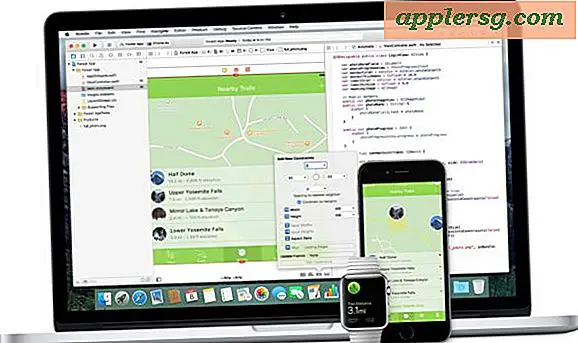Cara Menggunakan Keyboard Satu Tangan di iPhone

Versi iOS terbaru mendukung mode keyboard satu tangan untuk iPhone. Satu Keyboard Tangan menggeser tombol layar sentuh ke layar di sebelah kiri atau ke kanan, sehingga secara teoritis lebih mudah untuk mencapai tombol dengan jempol tunggal. Fitur keyboard ini dapat sangat membantu bagi pengguna yang memiliki iPhone Plus dan iPhone X model yang lebih besar dan menemukan mereka menantang untuk mengetik dengan satu tangan.
Sangat mudah untuk mengaktifkan dan menggunakan keyboard satu tangan pada iPhone, tetapi seperti banyak fitur iOS lainnya, itu juga mudah untuk diabaikan atau dilewatkan seluruhnya. Tutorial ini akan menunjukkan kepada Anda cara mengaktifkan dan menggunakan fitur Keyboard Satu Tangan iPhone.
Anda memerlukan iOS versi modern untuk iPhone agar fitur ini tersedia, apa pun yang melebihi iOS 11 memiliki kemampuan. IPad tidak memiliki satu dukungan keyboard tangan.
Cara Mengaktifkan dan Menggunakan Satu Keyboard Tangan di iPhone
Anda dapat dengan cepat beralih ke dan keluar dari mode Keyboard Satu Tangan di iPhone, begini cara kerjanya:
- Akses keyboard di mana saja di iPhone seperti biasa, baik di Pesan, Mail, Safari, Catatan, dll tidak masalah
- Ketuk dan tahan ikon Emoji di sudut kiri bawah keyboard (sepertinya ikon wajah tersenyum kecil) *
- Saat menu keyboard pop-up muncul, ketuk ikon keyboard untuk beralih ke mode Satu Tangan Keyboard yang sepadan:
- Kiri: keyboard bergeser ke kiri, jika Anda mengetik dengan ibu jari kiri, ini mungkin yang akan Anda gunakan
- Tengah: keyboard iPhone default, terpusat dan tidak bergeser ke Mode Satu Tangan
- Kanan: tombol keyboard bergeser ke kanan, jika Anda ingin mengetik dengan jempol kanan Anda, ini mungkin yang akan Anda gunakan
- Satu keyboard Handed akan diaktifkan, menggeser tombol ke sisi kiri atau kanan layar tergantung pada apa yang Anda pilih


Jika Anda kesulitan mengetik dengan satu tangan dan biasanya mengandalkan menggunakan dua tangan untuk mengetik dan mengetik, cobalah keyboard satu tangan, mungkin membantu Anda dan Anda mungkin menyukainya.

* Perhatikan ikon akses Emoji, yang sekarang adalah wajah smiley, digunakan untuk menjadi ikon bola dunia, dan juga tempat Anda mengganti bahasa keyboard di iOS jika Anda memiliki beberapa bahasa dan / atau emoji yang berbeda yang diaktifkan. Jika Anda tidak mengaktifkan Emoji, Anda dapat dengan mudah mengaktifkannya di pengaturan iPhone.
Keluar dari Satu Keyboard Tangan di iPhone
Perhatikan bahwa begitu One Handed Keyboard diaktifkan, Anda dapat dengan cepat menonaktifkannya dan kembali ke keyboard default normal dengan mengetuk tombol panah di sisi keyboard satu tangan iPhone.

Fitur ini hanya tersedia untuk iPhone dan iPod Touch, mungkin karena alasan yang jelas itu tidak ada di iPad. IPad memang memiliki beberapa trik mengetik keyboard bagus lainnya, termasuk keyboard split yang dapat membantu mengetik dengan jempol saja. Jika Anda suka ini, Anda dapat menghargai beberapa tip mengetik layar sentuh iOS yang bermanfaat juga.